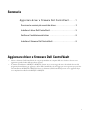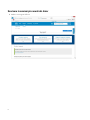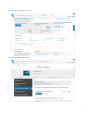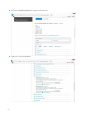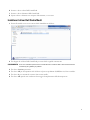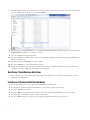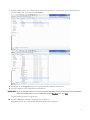1
Sommario
Aggiornare driver e firmware Dell ControlVault . . . . . 1
Scaricare le versioni più recenti dei driver. . . . . . . . . . . . . . . . . . . . . . 2
Installare il driver Dell ControlVault . . . . . . . . . . . . . . . . . . . . . . . . . . . . 5
Verificare l'installazione del driver . . . . . . . . . . . . . . . . . . . . . . . . . . . . 6
Installare il firmware Dell ControlVault . . . . . . . . . . . . . . . . . . . . . . . . . 6
Aggiornare driver e firmware Dell ControlVault
• I driver e il firmware Dell ControlVault che vengono preinstallati nei computer Dell sono obsoleti e devono essere
aggiornati seguendo l'ordine della procedura seguente.
• Se, durante l'installazione di DDP|EE o DDP|ESS, l'utente riceve un messaggio di errore che richiede di uscire dal
programma di installazione per aggiornare i driver Dell ControllVault, tale messaggio può essere ignorato per procedere
con l'installazione di DDP|EE o DDP|ESS. I driver (e il firmware) Dell ControlVault possono essere aggiornati dopo
aver completato l'installazione di DDP|EE o DDP|ESS.

2
Scaricare le versioni più recenti dei driver
1
Andare a www.support.dell.com.

3
2
Selezionare il modello di computer.
3
Selezionare
Driver e download
.

4
4
Selezionare il
Sistema operativo
del computer di destinazione.
5
Espandere la categoria
Sicurezza
.

5
6
Scaricare e salvare i driver Dell ControlVault.
7
Scaricare e salvare il firmware Dell ControlVault.
8
Copiare i driver e il firmware nei computer di destinazione, se necessario.
Installare il driver Dell ControlVault
1
Passare alla cartella in cui è stato scaricato il file di installazione del driver.
2
Fare doppio clic sul driver Dell ControlVault per avviare il file eseguibile autoestraente.
SUGGERIMENTO: Assicurarsi di installare prima il driver. Il nome file del driver
al momento della creazione del documento
è
ControlVault_Setup_2MYJC_A37_ZPE.exe.
3
Fare clic su
Continua
per iniziare.
4
Fare clic su
OK
per decomprimere i file del driver nel percorso predefinito C:\Dell\Drivers\<Nuova cartella>.
5
Fare clic su
Sì
per consentire la creazione di una nuova cartella.
6
Fare clic su
OK
quando viene visualizzato il messaggio di completamento della decompressione.

6
7
Al termine dell'estrazione, viene visualizzata la cartella contenente i file. Se ciò non accade, passare alla cartella in cui
sono stati estratti i file. In questo caso, la cartella è
JW22F
.
8
Fare doppio clic su
CVHCI64.MSI
per avviare il programma di installazione del driver [in questo esempio si tratta di
CVHCI64.MSI
(CVHCI per un computer a 32 bit)].
9
Fare clic su
Avanti
nella schermata iniziale.
10
Fare clic su
Avanti
per installare i driver nel percorso predefinito C:\Program Files\Broadcom Corporation\Broadcom
USH Host Components\.
11
Selezionare l'opzione
Completata
e fare clic su
Avanti
.
12
Fare clic su
Installa
per avviare l'installazione dei driver.
13
È possibile, facoltativamente, selezionare la casella di controllo per visualizzare il file di registro del programma di
installazione. Fare clic su
Fine
per uscire dalla procedura guidata.
Verificare l'installazione del driver
• Device Manager avrà un dispositivo Dell ControlVault (e altri dispositivi) a seconda del sistema operativo e della
configurazione dell'hardware.
Installare il firmware Dell ControlVault
1
Passare alla cartella in cui è stato scaricato il file di installazione del firmware.
2
Fare doppio clic sul firmware Dell ControlVault per avviare il file eseguibile autoestraente.
3
Fare clic su
Continua
per iniziare.
4
Fare clic su
OK
per decomprimere i file del driver nel percorso predefinito C:\Dell\Drivers\<Nuova cartella>.
5
Fare clic su
Sì
per consentire la creazione di una nuova cartella.
6
Fare clic su
OK
quando viene visualizzato il messaggio di completamento della decompressione.

7
7
Al termine dell'estrazione, viene visualizzata la cartella contenente i file. Se ciò non accade, passare alla cartella in cui
sono stati estratti i file. Selezionare la cartella
firmware
.
8
Fare doppio clic su
ushupgrade.exe
per avviare il programma di installazione del firmware.
9
Fare clic su
Avvia
per avviare l'aggiornamento del firmware.
IMPORTANTE: Se si tratta dell'aggiornamento di una versione precedente del firmware, all'utente potrebbe essere richiesto di immettere
la password di amministratore. In tal caso, immettere la password Broadcom e fare clic su Invio.
Vengono visualizzati alcuni messaggi di stato.
10
Fare clic su
Riavvia
per completare l'aggiornamento del firmware.
L'aggiornamento dei driver e del firmware Dell ControlVault è stato completato.

8
-
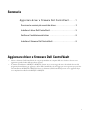 1
1
-
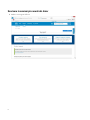 2
2
-
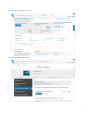 3
3
-
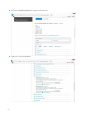 4
4
-
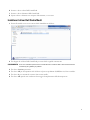 5
5
-
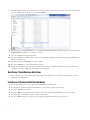 6
6
-
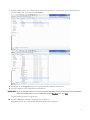 7
7
-
 8
8
Dell Security Tools Guida utente
- Tipo
- Guida utente
- Questo manuale è adatto anche per
Documenti correlati
-
Dell Endpoint Security Suite Pro Administrator Guide
-
Dell Endpoint Security Suite Pro Administrator Guide
-
Dell Encryption Guida utente
-
Dell Encryption Manuale del proprietario
-
Dell Encryption Guida utente
-
Dell Encryption Administrator Guide
-
Dell Endpoint Security Suite Enterprise Manuale del proprietario
-
Dell Security Tools Guida utente